
Cách đổi mật khẩu wifi VNPT thành công 100%
Sử dụng lâu ngày, mật khẩu wifi cung cấp tràn lan cho hàng xóm quang khu vực có quá nhiều người đăng nhập vào modem wifi VNPT sử dụng miễn phí hoặc hiện nay có các phần mềm hỗ trợ bẻ khóa mật khẩu wifi chính vì thế việc đổi mật khẩu wifi nhà Bạn trở nên cần thiết, giúp wifi trở nên khỏe hơn, mượt mà hơn. Đã từ bao giờ quý khách hàng cảm thấy vẫn chưa hài lòng với đường truyền internet nhà mình hoặc cần thay đổi mật khẩu mới dễ nhớ hơn,.. thì hãy tham khảo ngay cách đổi mật khẩu wifi VNPT sẽ được chúng tôi hướng dẫn từ A tới Z, Bạn có thể thực hiện ngay trên điện thoại hoặc máy tính của mình một cách dễ dàng và nhanh chóng.
- Hướng dẫn cách kiểm tra tốc độ mạng VNPT
Tại sao phải đổi mật khẩu wifi trên modem VNPT?

Có rất nhiều nguyên nhân khiến người dùng cáp quang VNPT thường xuyên thay đổi mật khẩu (gọi cách khác Pass wifi) trên modem VNPT. Dưới đây chúng tôi tổng hợp một số nguyên nhân chính khiến quý khách hàng phải thay đổi ngay mật khẩu truy cập mạng wifi VNPT tại nhà, tại quán, tại các cửa hàng hoặc các văn phòng công ty.
- Mạng wifi trở nên chậm hơn, ì ạch mỗi khi lướt website, xem phim hoặc nghi ngờ các đối tượng xấu bẻ khóa và xâm nhập trái phép, sử dụng wifi chùa.
- Đổi mật khẩu, pass wifi VNPT định kỳ để tăng tính bảo mật, an toàn cho người sử dụng.
- Thay đổi mật khẩu wifi trên modem VNPT tùy theo sở thích sao cho dễ nhớ.
- Tình cờ quý khách hàng quên đi mật khẩu wifi VNPT nên cần phải Reset lại mật khẩu mới.
Những lưu ý gì khi đổi mật khẩu wifi VNPT?
Chúng tôi khuyến nghị quý khách hàng nên thay đổi mật khẩu wifi thường xuyên (có thể định kỳ 3 tháng 1 lần) để tăng độ bảo mật, an toàn cho việc sử dụng internet VNPT của nhà mình, hạn chế tình trạng bại lộ mật khẩu wifi VNPT sẽ có nhiều người truy cập khiến đường truyền internet nhà Bạn trở nên chậm chạp hơn.
Khi thay đổi mật khẩu wifi VNPT mới, quý khách hàng nên đặt mật khẩu phức tạp hơn như: chữ HOA, chữ thường, ký tự đặc biệt @, số 1,2….có độ dài tối thiểu 8 đến 16 ký tự. Khi đặt lại mật khẩu mới VNPT, quý khách hàng cần tuân thủ theo quy định của nhà mạng VNPT về cách đặt lại mật khẩu nếu không quý khách hàng sẽ không thay đổi được mật khẩu mới nhé!
Để tránh trường hợp khi đặt lại mật khẩu wifi VNPT phức tạp quá lại quên, quý khách hàng nên ghi mật khẩu đã đặt ra giấy hoặc note vào điện thoại, sau khi đặt lại mật khẩu wifi VNPT thành công hãy khởi động lại thiết bị modem wifi trên hệ thống hoặc rút điện ra và cắm lại.
Hướng dẫn cách đổi mật khẩu wifi VNPT
Khi cần thay đổi mật khẩu wifi VNPT quý khách hàng cần chuẩn bị dụng cụ cần thiết như:
- Máy tính bàn, laptop hoặc điện thoại di động, Tablet,…
- Username và mật khẩu đăng nhập vào modem wifi VNPT (quý khách hàng có thể xin thông tin này tại tổng đài VNPT 18001166 nhánh 1) hoặc liên hệ trực tiếp kỹ thuật lắp đặt cho Bạn nhé!
- IP đăng nhập vào modem wifi VNPT mặc định trên di động, và máy tính: 192.168.1.1
Việc đổi mật khẩu modem wifi VNPT quý khách hàng có thể thực hiện trên máy tính hoặc ngay trên điện thoại di động đều được. Quy trình thực hiện củng như cách đổi mật khẩu wifi VNPT được thực hiện nhanh chóng theo các bước sau đây:
Cách đổi mật khẩu wifi VNPT trên máy tính
Trên máy tính quý khách hàng lưu ý nên sử dụng trình duyệt UC Browser thì mới có thể đăng nhập vào IP Gateway trên modem wifi VNPT được nhé, nếu máy tính chưa cài đặt thì hãy lên google tải trình duyệt này về để dùng từ từ nhé ^v^! Sau khi quý khách hàng tải trình duyệt UC Browser về máy tính thì hãy thực hiện các bước sau đây để thực hiện việc đổi mật khẩu wifi VNPT nhé!
Bước 1: Truy cập tới địa chỉ Gateway trên modem wifi VNPT
Quý khách hàng mở trình duyệt UC Bowser lên -> trên thanh địa chỉ nhập dãy IP: 192.168.1.1 để đi đến trang quản trị modem wifi của VNPT như hình bên dưới đây.
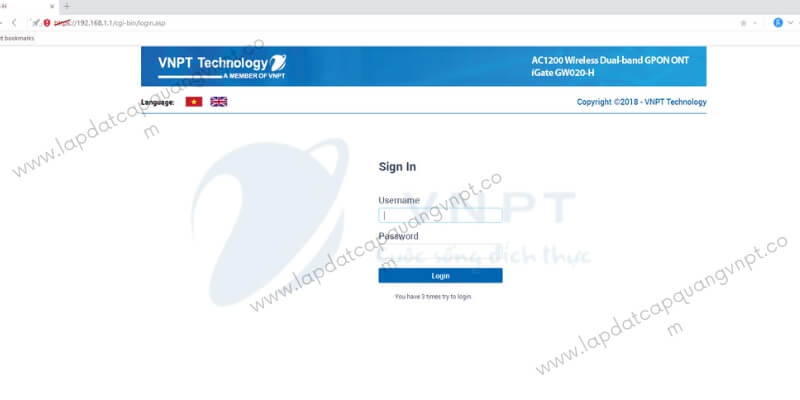
Tại màn hình đăng nhập vào modem wifi VNPT, quý khách hàng điền các trường sau đây:
- Username: tên tài khoản đăng nhập vào trang quản trị modem wifi VNPT thường là “admin”
- Password: mật khẩu để quý khách hàng truy cập vào modem wifi VNPT thường là “admin”
Tuy nhiên, có một số trường hợp kỹ thuật VNPT phụ trách tại địa bàn thay đổi mật khẩu, trường hợp này quý khách hàng giải quyết bằng cách gọi tới số tổng đài hỗ trợ kỹ thuật của VNPT 18001166 nhánh số 1 để gặp trực tiếp tổng đài viên hỗ trợ nhanh nhất.
Bước 2: Cấu hình wifi Modem wifi trên trang quản trị của VNPT
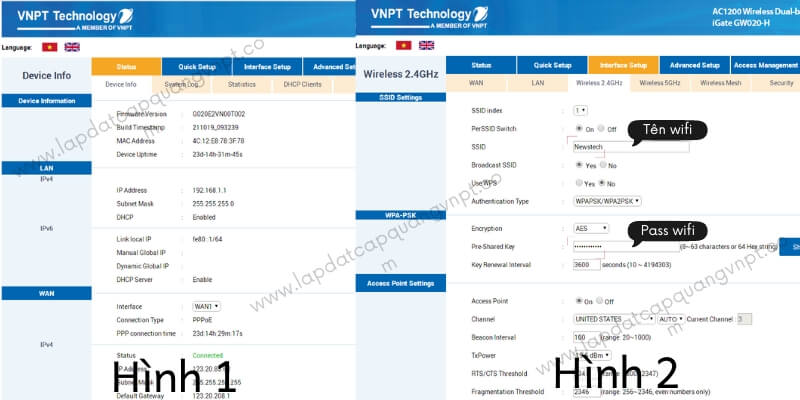
Sau khi đăng nhập vào modem wifi VNPT bằng quyền quản trị -> chọn tiếp Interface Setup, tại đây chúng ta sẽ thấy được 2 sóng wifi 2,4Ghz và 5,0Ghz.
- Tại dãi băng tần sóng wifi 2,4Ghz: quý khách sẽ nhìn thấy được các trường thông tin như: SSID (tên wifi), Pre-Share Key (mật khẩu wifi) đây là trường thông tin quan trọng mà chúng ta cần đổi (ban đầu mật khẩu sẽ ở trạng thái mã hóa (bấm nút Show Key để hiển thị mật khẩu hiện tại).
- Tại dãi băng tần sóng wifi 5Ghz: quý khách hàng củng thực hiện các bước tương tự nhu trên để tiến hành đổi mật khẩu wifi trên modem wifi VNPT nhé!
Qua 2 bước đơn giải như trên quý khách hàng có thể thay đổi được mật khẩu modem wifi VNPT một cách đơn giản, dễ dàng mà không cần kỹ thuật VNPT tới trợ giúp! chúc quý khách hàng thực hiện thành công ^v^!
Cách đổi mật khẩu wifi VNPT trên điện thoại
Bước 1: Tiến hành tải ứng dụng UC Browser về điện thoại di động
Trên điện thoại di động, quý khách hàng củng thực hiện thao tác tải ứng dụng UC Browser về -> mở ứng dụng lên điền địa chỉ IP 192.168.1.1 để đến được trang quản trị modem wifi VNPT (Hình bên dưới)
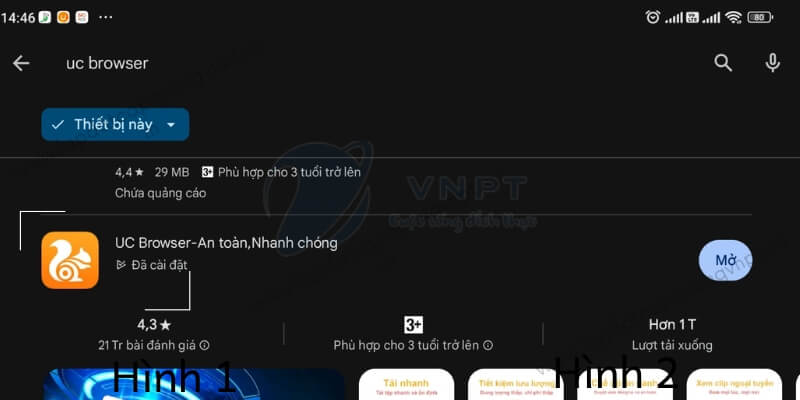
- Username: quý khách hàng củng đăng nhập tên tài khoản là admin viết thường, viết liền
- Password: tại đây quý khách hàng đăng nhập mật khẩu để vào được trang quản trị của modem wifi VNPT nhé!
Bước 2: Thiết lập mật khẩu mới trên modem wifi VNPT
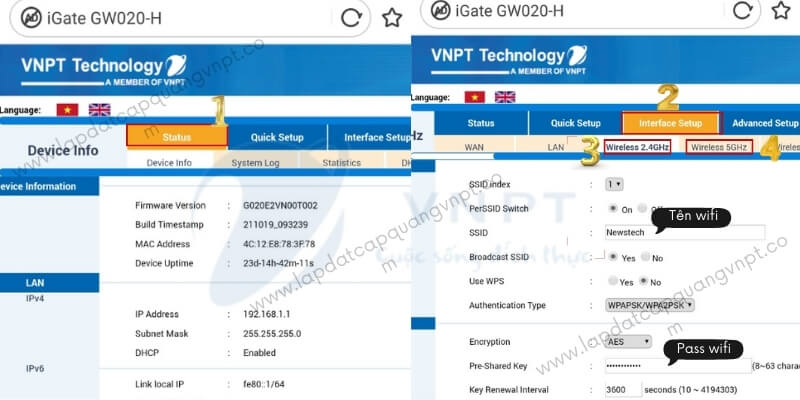
Sau khi đăng nhập được vào modem wifi VNPT bạn chọn tiếp Tab “Interface Setup” -> Chọn tiếp Tab ” Wireless 2,4Ghz” hoặc Tab ” wireless 5Ghz” -> chọn tiếp trường thông tin Pre-Share Key tại đây quý khách hàng có thể đặt mật khẩu wifi VNPT tùy ý sao cho dễ nhớ và độ bảo mật cao nhé!
Tổng đài kỹ thuật VNPT hỗ trợ quý khách hàng trong trường hợp không có mật khẩu đăng nhập vào modem wifi VNPT, khi liên hệ quý khách hàng cần cung cấp thông tin thuê bao để được tổng đài viên hỗ trợ nhanh chóng nhất, Chúc quý khách hàng thực hiện thành công!
Xem hướng dẫn đổi mật khẩu wifi VNPT qua App My VNPT
Link nội dung: https://studyenglish.edu.vn/index.php/cach-doi-mat-khau-wifi-cap-quang-vnpt-a89618.html